تنزيل وتثبيت وتحديث برنامج تشغيل Zebra ZP450 لنظام التشغيل Windows 10 و11
نشرت: 2024-01-29برنامج تعليمي خطوة بخطوة حول كيفية تنزيل وتحديث برنامج تشغيل Zebra ZP450 لنظام التشغيل Windows 10 و11.
من بين طابعات Zebra، يعد ZP450 جهازًا ممتازًا يتميز باتصال Ethernet والاتصال اللاسلكي. بالإضافة إلى ذلك، تشتهر الطابعة بقدراتها على الطباعة منخفضة التكلفة وعالية الجودة. ومع ذلك، للحفاظ على اتساق الطابعة وعملها بشكل سليم، يجب عليك التأكد من أن برامج تشغيل الطابعة المرتبطة محدثة دائمًا. تصبح الطابعة غير مستجيبة عندما تصبح برامج التشغيل ذات الصلة قديمة أو مفقودة. يعد برنامج التشغيل مكونًا حاسمًا يضمن الاتصال الفعال بين نظام التشغيل والأجهزة المتصلة.
في الآونة الأخيرة، أبلغ العديد من مستخدمي أجهزة الكمبيوتر عن مشكلات تتعلق بطابعة Zebra ZP450 الخاصة بهم. إذا كنت تواجه أيضًا مشكلات مع طابعة Zebra، فأنت لست وحدك. سنشرح في هذا المنشور ثلاث طرق مختلفة لتنزيل برنامج تشغيل Zebra ZP450 على نظامي التشغيل Windows 10 و11.
كيفية تنزيل وتثبيت وتحديث برنامج تشغيل Zebra ZP450 لنظام التشغيل Windows 10 و11
يمكنك تحديث برامج التشغيل إما يدويًا أو تلقائيًا. فيما يلي طرق مختلفة للعثور على برامج التشغيل الصحيحة لطابعتك Zebra ZP450. دون مزيد من اللغط، دعونا نبدأ!
الطريقة الأولى: تنزيل برنامج تشغيل الطابعة Zebra يدويًا من الموقع الرسمي
تقوم Zebra Technologies بإصدار تحديثات برامج التشغيل بانتظام لمنتجاتها. لذا، تعد زيارة الموقع الرسمي للشركة المصنعة واحدة من أكثر الطرق أمانًا وموثوقية للعثور على برامج التشغيل الأصلية والمتوافقة. ومع ذلك، قد تكون هذه الطريقة أيضًا عرضة للخطأ أو تستغرق وقتًا طويلاً، خاصة إذا لم تكن لديك خبرة في مجال تقني. لإجراء تنزيل برنامج التشغيل Zebra ZP450 يدويًا، اتبع الخطوات التالية:
الخطوة 1: انتقل إلىالموقع الرسمي لشركة Zebra Technologies .
الخطوة 2: قم بالتمرير فوق قسم الدعم والتنزيلات وانقر عليه. ثم اختر دعم الطابعات من القائمة المنسدلة. 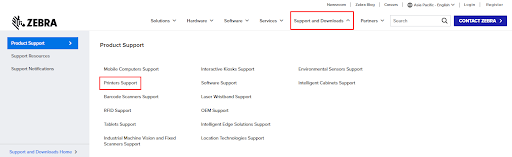
الخطوة 3: في مربع البحث، اكتب ZP450 واضغط على مفتاح Enter من لوحة المفاتيح.
الخطوة 4: بعد ذلك، انقر فوق خيار ZP450 DESKTOP PRINTER SUPPORT . 
الخطوة 5: بعد ذلك، حدد حزمة برنامج التشغيل المتوافقة مع نظامك. وانقر على خيار التنزيل المتاح بجواره. 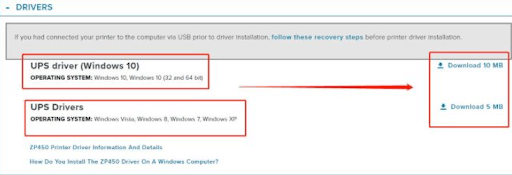
الخطوة 6: انقر فوق خيار قبول وبدء التنزيل الآن لمتابعة عملية التنزيل.
الخطوة 7: انتظر حتى ينتهي التنزيل. بعد التنزيل، افتح الملف الذي تم تنزيله بالنقر المزدوج عليه. واتبع التعليمات التي تظهر على الشاشة لإكمال التثبيت.
الخطوة 8: بعد التثبيت، أعد تشغيل جهاز الكمبيوتر الخاص بك لتطبيق برامج التشغيل الجديدة.
اقرأ أيضًا: تنزيل وتحديث برنامج تشغيل Zebra ZD220 لنظام التشغيل Windows 10 و 11
الطريقة الثانية: استخدم إدارة الأجهزة لتثبيت تحديث برنامج التشغيل Zebra ZP450
يمكنك استخدام أداة مدمجة في Windows تسمى "إدارة الأجهزة" للعثور بسرعة على تحديثات برنامج التشغيل المتوفرة وتثبيتها. هنا تستطيع ان تعرف كيف تفعل ذلك:

الخطوة 1: على لوحة المفاتيح، اضغط على شعار Windows + مفاتيح X معًا. ثم اختر "إدارة الأجهزة" من جميع الخيارات المتاحة. 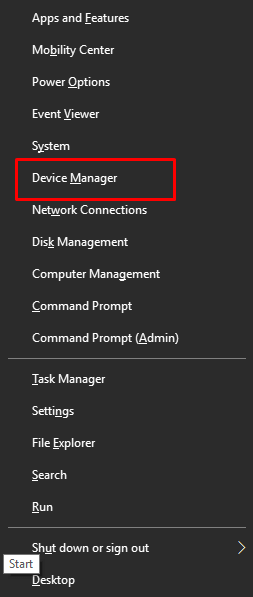
الخطوة 2: في إدارة الأجهزة، حدد موقع الطابعة أو فئة قائمة انتظار الطباعة وانقر عليها نقرًا مزدوجًا للتوسيع. 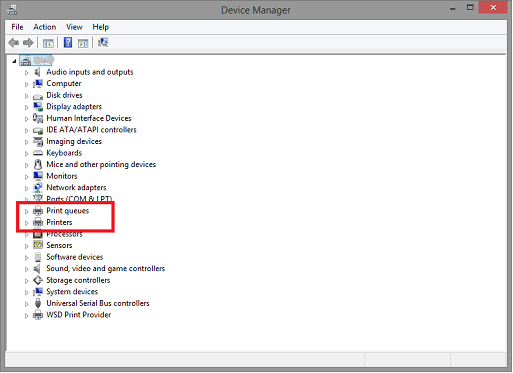
الخطوة 3: بعد ذلك، انقر بزر الماوس الأيمن على طابعة Zebra ZP450 وحدد تحديث برنامج التشغيل من قائمة قائمة السياق. 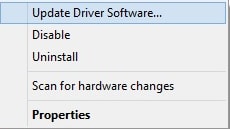
الخطوة 4: بعد ذلك، حدد خيار البحث تلقائيًا عن برنامج التشغيل المحدث من المطالبة التالية. 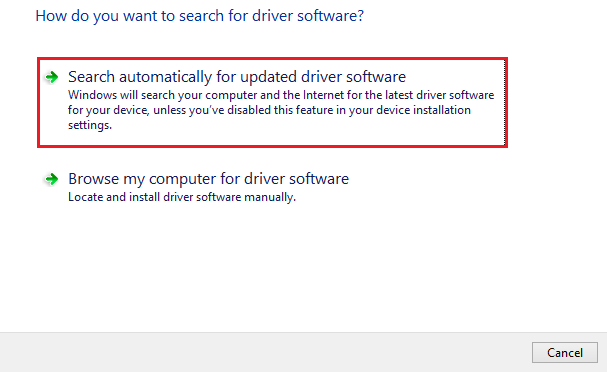
الخطوة 5: الآن، سيبحث مدير الأجهزة عن تحديثات برنامج التشغيل ويقوم بتثبيت التحديثات المعلقة. تحتاج إلى إعادة تشغيل النظام لتطبيق برامج تشغيل جديدة.
اقرأ أيضًا: تنزيل برنامج Dymo Labelwriter 550 لنظام التشغيل Windows 10 و 11
الطريقة الثالثة: تحديث برنامج التشغيل Zebra ZP450 تلقائيًا عبر أداة تحديث برنامج التشغيل Win Riser (مستحسن)
غير قادر على تنزيل برنامج التشغيل يدويًا باستخدام الطرق المذكورة أعلاه؟ لا تقلق، يمكنك القيام بذلك تلقائيًا باستخدام أفضل برامج تحديث برامج التشغيل المتاحة مثل Win Riser Driver Updater. إنها أداة مساعدة لتحديث برامج التشغيل معترف بها عالميًا تعمل على تبسيط العملية الشاملة.
يوفر مُحدِّث برنامج التشغيل العديد من الميزات التي تشتد الحاجة إليها، بما في ذلك جدولة الفحص، ومُعزز الأداء، والحماية في الوقت الفعلي، وأداة النسخ الاحتياطي والاستعادة التلقائية، والمساعدة الفنية على مدار الساعة، وتحديث برنامج التشغيل بنقرة واحدة. Win Riser خالي من الفيروسات والبرامج الضارة. يمكنك تحديث برامج التشغيل تلقائيًا إما باستخدام الإصدار المجاني أو الإصدار الاحترافي من Win Riser Driver Updater. ومع ذلك، مع الإصدار المحترف، يمكنك تحديث برامج تشغيل متعددة في وقت واحد. يتيح لك الإصدار المجاني تثبيت برنامج تشغيل واحد في كل مرة، الأمر الذي قد يستغرق وقتًا طويلاً أيضًا.
الآن، قم بإلقاء نظرة على الخطوات أدناه لتحديث برنامج التشغيل Zebra ZP450 تلقائيًا باستخدام Win Riser.
الخطوة 1: قم بتنزيل وتثبيت Win Riser Driver Updater مجانًا من الزر الموضح أدناه.
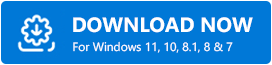
الخطوة 2: بعد التثبيت، قم بتشغيل الأداة المساعدة ودعها تفحص جهازك بحثًا عن برامج التشغيل التي بها مشكلات أو الخاطئة أو القديمة.
الخطوة 3: بمجرد اكتمال المسح، تحقق من نتائج الفحص وانقر على خيار إصلاح المشكلات الآن .سيؤدي هذا إلى تثبيت جميع برامج تشغيل الكمبيوتر المتوفرة دفعة واحدة بما في ذلك برنامج تشغيل Zebra ZP450. 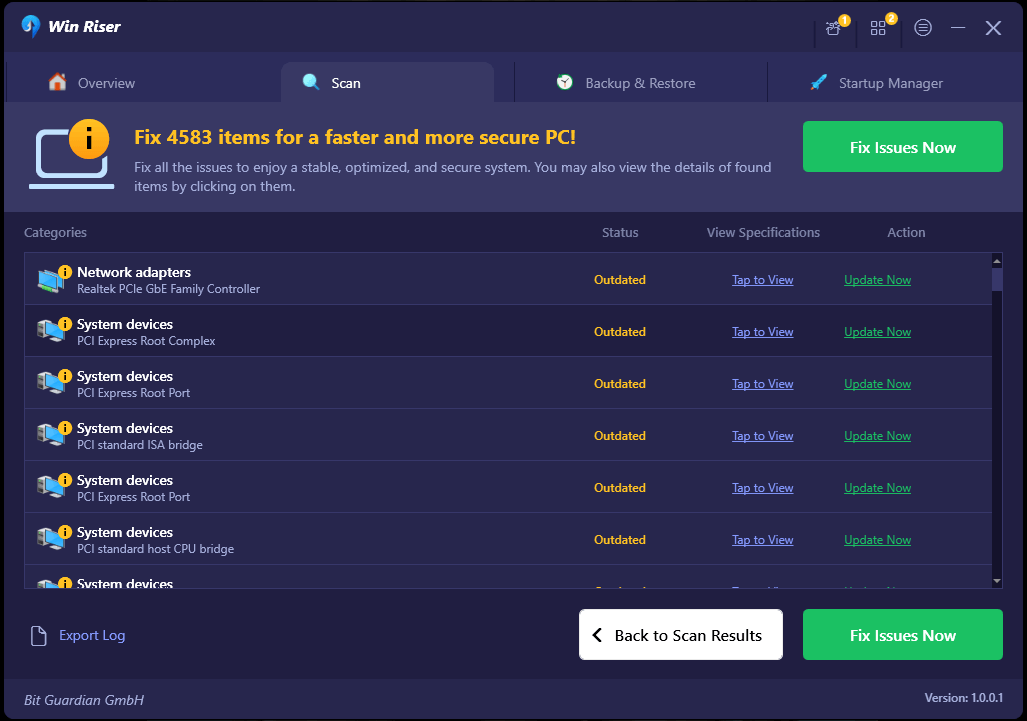
الخطوة 4: أخيرًا، أعد تشغيل جهازك لحفظ برامج التشغيل هذه.
اقرأ أيضًا: تنزيل برنامج تشغيل الطابعة الحرارية JADENS وتثبيته لنظام التشغيل Windows 10،11
كيفية تنزيل وتحديث برنامج تشغيل Zebra ZP450 على نظام التشغيل Windows 10/11: موضح
لذلك، إذا كان لديك طابعة أحادية اللون Zebra ZP450، فأنت بحاجة إلى تحديث برامج التشغيل ذات الصلة لضمان أدائها وعملها بشكل أفضل. نأمل، باستخدام إحدى الطرق التالية الموضحة في دليل تنزيل برنامج التشغيل هذا، أن تتمكن من تنزيل تحديث برنامج التشغيل الصحيح وتثبيته.
وإذا كانت لديك أية أسئلة أو شكوك أو معلومات إضافية بخصوص تنزيل برنامج التشغيل Zebra ZP450، فلا تتردد في مشاركتها في قسم التعليقات أدناه.
بالإضافة إلى ذلك، يمكنك الاشتراك في نشرتنا الإخبارية ومتابعتنا على وسائل التواصل الاجتماعي (Facebook أو Instagram أو Twitter أو Pinterest) حتى لا تفوتك أي تحديثات تقنية.
